உள்ளடக்க அட்டவணை
நீங்கள் சொல் செயலிகளுடன் பணிபுரியும் போது, பக்க எண்ணிடுதல் போன்ற எளிய பணிகளைச் செய்யும்போது InDesign விசித்திரமாக சிக்கலானதாகத் தோன்றும்.
புதிய InDesign பயனர்களுக்கு இது அடிக்கடி வெறுப்பாக இருக்கும் அதே வேளையில், InDesign இல் நீங்கள் உருவாக்கக்கூடிய பரந்த அளவிலான பல்வேறு ஆவண வடிவங்களை அனுமதிக்க இந்த சிக்கலானது அவசியம்.
நன்றாகப் பார்ப்போம்!
InDesign இல் பக்க எண்ணிடல் எவ்வாறு செயல்படுகிறது
உங்கள் InDesign ஆவணத்தின் ஒவ்வொரு பக்கத்திலும் பக்க எண்களை கைமுறையாகச் சேர்க்கலாம், ஆனால் இந்த எளிய தீர்வு, அதைத் தீர்ப்பதை விட அதிகமான சிக்கல்களை உருவாக்கலாம். எந்த நேரத்திலும் நீங்கள் பக்கங்களைச் சேர்க்கவோ அல்லது அகற்றவோ வேண்டும், ஒவ்வொரு பக்கத்திலும் உள்ள எண்ணை கையால் திருத்த வேண்டும்.
InDesign ஆவணங்களில் பக்க எண்களைச் சேர்ப்பதற்கான சரியான வழி, உங்கள் தளவமைப்பில் எங்கும் வைக்கக்கூடிய ஒரு சிறப்பு எழுத்தைப் பயன்படுத்துகிறது. இந்த சிறப்பு எழுத்து ஒரு ஒதுக்கிடமாக செயல்படுகிறது, மேலும் InDesign அதன் தற்போதைய இருப்பிடத்திற்கான சரியான பக்க எண்ணைக் காண்பிக்க தானாகவே புதுப்பிக்கிறது.
பெற்றோர் பக்கத்தில் பக்க எண்ணின் சிறப்பு எழுத்தை வைப்பது மிகவும் பொதுவான முறையாகும். பக்க எண்கள் உட்பட, வடிவமைப்பு கூறுகளை தொடர்ந்து திரும்பத் திரும்பத் திரும்பத் திரும்பப் பெறுவதற்கு, தளவமைப்பு வார்ப்புருக்களாகப் பெற்றோர் பக்கங்கள் செயல்படுகின்றன.
உங்கள் ஆவணத்தின் இடது மற்றும் வலது பக்கங்களில் வெவ்வேறு பக்க எண்களை வைக்க இரண்டு வெவ்வேறு பெற்றோர் பக்கங்களைப் பயன்படுத்தலாம் அல்லது உங்களுக்குத் தேவையான பல பெற்றோர் பக்கங்களைப் பயன்படுத்தலாம்.
உங்கள் பக்க எண்களைச் சேர்த்தல்InDesign
இடது மற்றும் வலது பக்கங்களில் வெவ்வேறு பக்க எண்களைக் கொண்ட ஒரு பொதுவான மல்டிபேஜ் ஆவணத்திற்கு InDesign இல் பக்க எண்களை எவ்வாறு சேர்ப்பது என்பது இங்கே.
படி 1: உங்கள் பெற்றோர் பக்கங்களைக் கண்டறிக
பக்கங்கள் பேனலைத் திறந்து, மேலே உள்ள பெற்றோர் பக்கங்கள் பகுதியைக் கண்டறியவும் (கீழே சிவப்பு நிறத்தில் சிறப்பிக்கப்பட்டுள்ளது).

முகப்பு பக்கங்களைப் பயன்படுத்தும் அனைத்து புதிய ஆவணங்களிலும், InDesign ஆனது A-Parent என்ற பெயரில் இரண்டு வெற்று பெற்றோர் பக்கங்களை உருவாக்குகிறது, அவை இடது மற்றும் வலது பக்க தளவமைப்புகளுடன் தொடர்புடையவை மற்றும் ஆவணத்தில் உள்ள ஒவ்வொரு பக்கத்திற்கும் பொருத்தமான இடது பக்கத்தை ஒதுக்குகின்றன. அல்லது வலது பெற்றோர் பக்கம், மேலே உள்ள ஒவ்வொரு பக்க சிறுபடத்திலும் தெரியும் A என்ற சிறிய எழுத்தால் குறிப்பிடப்பட்டுள்ளது.
பக்கங்களை எதிர்கொள்ளாத ஆவணங்களில், InDesign இயல்பாக ஒரு பெற்றோர் பக்கத்தை மட்டுமே உருவாக்கும்.
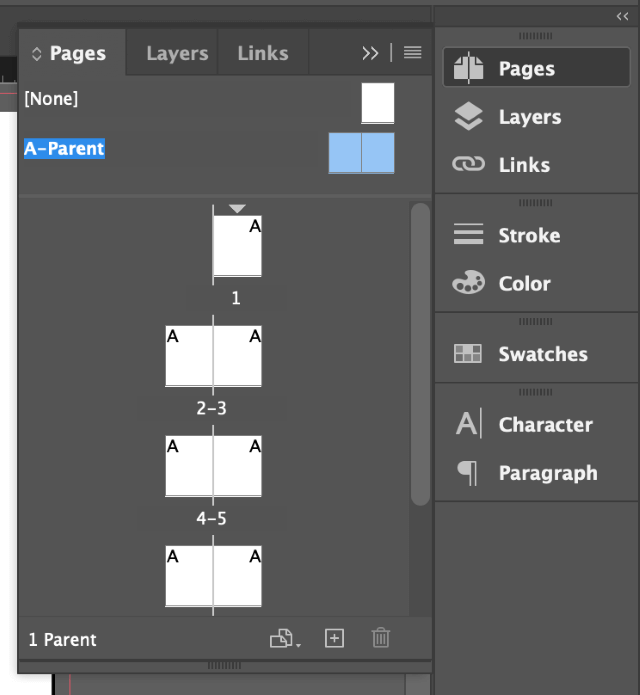
பெற்றோர் பக்க டெம்ப்ளேட்களைக் காட்ட A-Parent உள்ளீட்டை இருமுறை கிளிக் செய்யவும். பிரதான ஆவண சாளரத்தில், திருத்துவதற்கு தயாராக உள்ளது.
படி 2: பக்க எண்ணின் சிறப்பு எழுத்தைச் செருகவும்
இந்தப் பகுதியில் வேலை செய்யும் போது, சரியான இடத்தைப் பெற, நீங்கள் சிறிது பெரிதாக்க விரும்பலாம். இடது A-Parent பக்கத்தில் நீங்கள் பக்க எண்ணை வைக்க விரும்பும் பகுதியைத் தேர்ந்தெடுத்து, வகை கருவிக்கு மாறவும்.
டெக்ஸ்ட் ஃப்ரேமை உருவாக்க நீங்கள் தேர்ந்தெடுத்த இடத்தில் கிளிக் செய்து இழுக்கவும்.
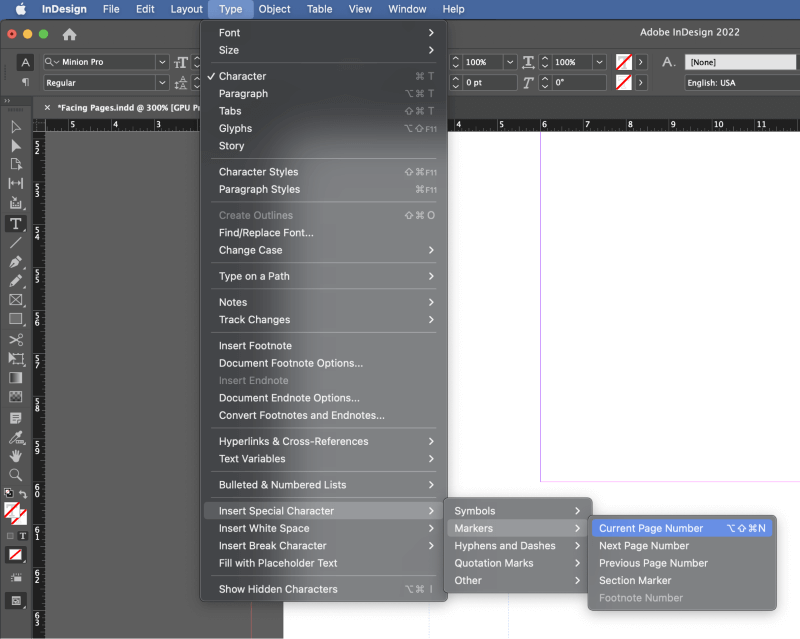
அடுத்து, வகை மெனுவைத் திறந்து, கீழே உள்ள சிறப்பு எழுத்தைச் செருகு துணைமெனுவைத் தேர்ந்தெடுத்து, இறுதியாக குறிப்பான்கள் என்பதைத் தேர்ந்தெடுக்கவும். துணை-துணைமெனு மற்றும் தற்போதைய பக்க எண் என்பதைக் கிளிக் செய்யவும்.
நீங்கள்விசைப்பலகை குறுக்குவழியையும் பயன்படுத்தலாம் கட்டளை + Shift + விருப்பம் + N ( Ctrl + பயன்படுத்தவும் நீங்கள் கணினியில் InDesign ஐப் பயன்படுத்தினால் Alt + Shift + N ).
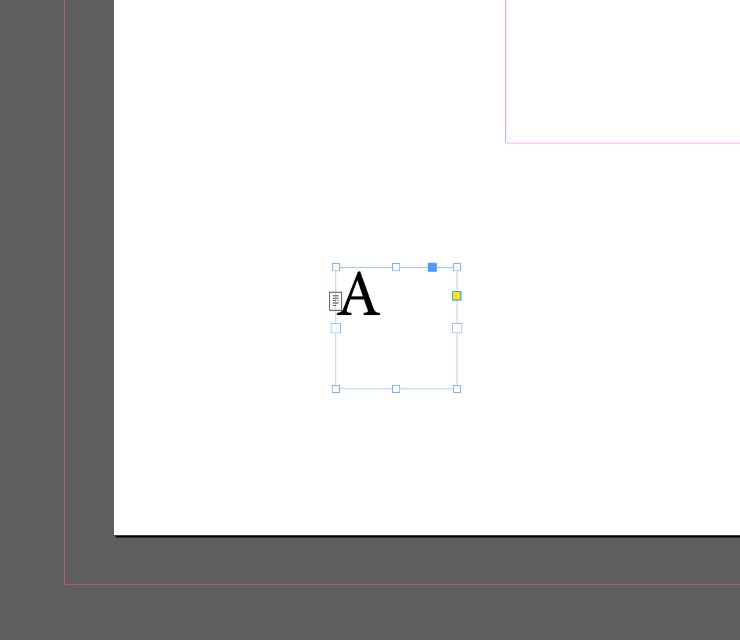
நீங்கள் A-Parent டெம்ப்ளேட்களுடன் பணிபுரிவதால், இந்த விஷயத்தில் பக்க எண்ணைக் குறிக்க InDesign பெரிய எழுத்தான A ஐப் பயன்படுத்துகிறது. நீங்கள் பெற்றோர் பக்கங்களின் இரண்டாவது தொகுப்பை உருவாக்கினால், B-Parent, பின்னர் InDesign பெரிய எழுத்தான B ஐப் பயன்படுத்தி பக்க எண்ணைக் குறிக்கும், மற்றும் பல.
உங்கள் ஆவணப் பக்கங்களுக்கு நீங்கள் மாறும்போது, A என்ற எழுத்தைக் காட்டுவதற்குப் பதிலாக பக்க எண்ணுடன் பொருந்துமாறு சிறப்பு எழுத்து தானாகவே புதுப்பிக்கப்படும்.
படி 3: உங்கள் பக்க எண்களை வடிவமைத்தல்
கடைசியாக ஆனால், InDesign இல் உள்ள மற்ற உரையைப் போலவே, இப்போது உங்கள் பக்க எண்ணை நீங்கள் விரும்பும் விதத்தில் வடிவமைக்கலாம்.
தேர்வு கருவிக்கு மாறவும், மற்றும் ஒதுக்கிட எழுத்து கொண்ட உரை சட்டத்தைத் தேர்ந்தெடுக்கவும். (பொருந்தினால், சிறிது நேரத்தைச் சேமிக்க உங்கள் இடது மற்றும் வலது பக்கங்களில் உள்ள இரண்டு உரைச் சட்டங்களையும் ஒரே நேரத்தில் தேர்ந்தெடுக்கலாம் .)
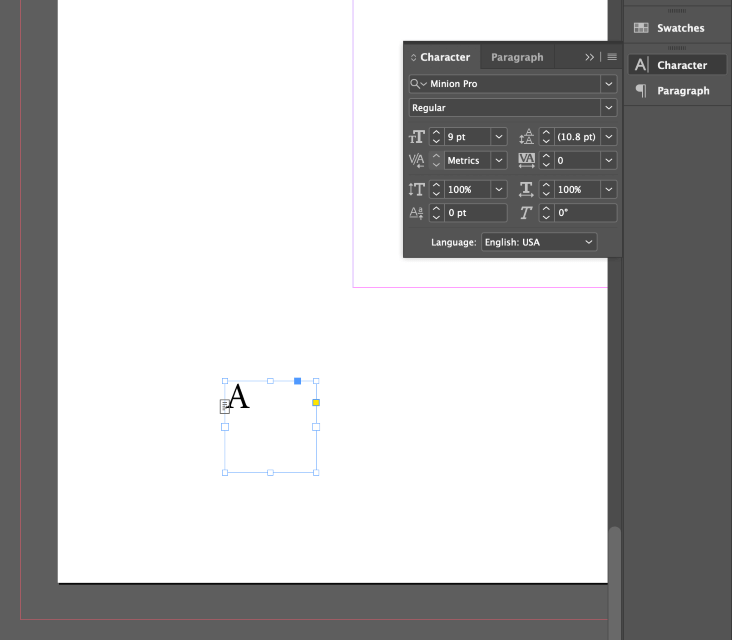
எழுத்து பேனலைத் திறக்கவும் , மற்றும் உங்கள் எழுத்து வடிவம், புள்ளி அளவு மற்றும் நீங்கள் தேர்வு செய்யும் வேறு வகை விருப்பங்களை அமைக்கவும். பெரும்பாலான சந்தர்ப்பங்களில், பக்க எண்கள் உங்கள் முக்கிய நகலை விட சிறிய புள்ளி அளவில் அமைக்கப்பட்டுள்ளன என்பதை நினைவில் கொள்ளுங்கள், இருப்பினும் அவை இருக்க வேண்டியதில்லை.
பக்க எண் காட்சியைக் கட்டுப்படுத்த InDesign லேயர்களைப் பயன்படுத்துதல்
பிற அடோப் கிரியேட்டிவ் கிளவுட் பயன்பாடுகளைப் போலவே, லேயர்களைப் பயன்படுத்த InDesign உங்களை அனுமதிக்கிறதுஉங்கள் கோப்புகளை ஒழுங்கமைத்து, கூறுகள் காட்டப்படும் விதத்தைக் கட்டுப்படுத்தவும்.
மேல் அடுக்கு மற்ற எல்லாவற்றுக்கும் மேலாகத் தெரியும், எனவே உங்கள் பக்க எண்கள் உங்களது படங்கள் அல்லது பிற உள்ளடக்கத்தால் மறைக்கப்படாது என்பதை உறுதிப்படுத்த விரும்பினால் தளவமைப்பில், நீங்கள் ஒரு புதிய லேயரை உருவாக்கி, உங்கள் பக்க எண்களைச் சேர்க்கலாம்.
இது எப்போதும் சிறந்த விருப்பம் அல்ல என்பதை நினைவில் கொள்ளவும். எடுத்துக்காட்டாக, நீங்கள் முழுப் பக்கப் படங்களுடன் ஒரு புத்தகத்தை உருவாக்குகிறீர்கள் என்றால், உங்கள் பக்க எண்கள் அவற்றின் மேல் அச்சிடப்படுவதை நீங்கள் விரும்பாமல் இருக்கலாம்.

லேயர்கள் பேனலைத் திறந்து, புதிய லேயரை உருவாக்கு பொத்தானைக் கிளிக் செய்யவும் (மேலே காட்டப்பட்டுள்ளது).
இதில் உள்ளீட்டை இருமுறை கிளிக் செய்யவும். அடுக்குகள் பேனல் அடுக்கு விருப்பங்கள் உரையாடலைத் திறக்க, உங்கள் புதிய லேயருக்கு விளக்கமான பெயரைக் கொடுத்து, சரி என்பதைக் கிளிக் செய்யவும்.

உங்கள் பக்க எண்களைச் சேர்க்கும்போது புதிய லேயர் தேர்ந்தெடுக்கப்பட்டிருப்பதை உறுதிசெய்துகொள்ளவும், பின்னர் உங்களின் மீதமுள்ள ஆவண உள்ளடக்கங்களைச் சேர்க்க உங்கள் அசல் லேயருக்கு (இயல்புநிலையாக லேயர் 1 என்று பெயரிடப்பட்டது) மாறவும்.
அடிக்கடி கேட்கப்படும் கேள்விகள்
InDesign இல் பக்க எண்ணைப் பற்றி அடிக்கடி கேட்கப்படும் சில கேள்விகளை நான் தொகுத்துள்ளேன், ஆனால் நான் தவறவிட்ட கேள்வி உங்களுக்கு இருந்தால், கீழே உள்ள கருத்துகளில் எனக்குத் தெரியப்படுத்தவும் !
InDesign இல் ஒரு பக்கத்தில் பக்க எண்களை எப்படி மறைப்பது?
InDesign ஆவணத்தின் ஒற்றைப் பக்கத்தில் பக்க எண்கள் மற்றும் பிரிவுத் தகவலை மறைப்பதற்கான எளிய வழி, பக்கங்கள் பேனலைப் பயன்படுத்தி வெற்றுப் பெற்றோர் பக்கத்தைப் பயன்படுத்துவதாகும். உங்கள் A-Parentக்கு மேலே பக்கங்கள் என்பது மற்றொரு உள்ளீடு [ஒன்றுமில்லை] என்று பெயரிடப்பட்டது, இது பெற்றோர் பக்கத்துடனான தொடர்பை அகற்ற பயன்படுகிறது.

[ஒன்றுமில்லை] பக்க சிறுபடத்தை பக்கங்களின் கீழ் பகுதிக்கு இழுத்து, நீங்கள் தவிர்க்க விரும்பும் பக்கத்தின் சிறுபடத்தில் வெளியிடவும். இது இனி முந்தைய பெற்றோர் பக்கத்தை டெம்ப்ளேட்டாகப் பயன்படுத்தாது மற்றும் பக்க எண்கள் அல்லது வேறு எந்தத் தகவலையும் காட்டக்கூடாது.
முதல் பக்கங்களில் எண்ணை எவ்வாறு தவிர்ப்பது?
InDesign ஆவணத்தின் முதல் சில பக்கங்களில் எண்ணிடுவதைத் தவிர்க்க, உங்கள் பக்க எண்ணை அமைத்து, பின்னர் உங்கள் ஆவணத்தின் ஒரு பக்கத்திற்குத் திரும்பவும். தளவமைப்பு மெனுவைத் திறந்து எண்கள் & பிரிவு விருப்பங்கள் .
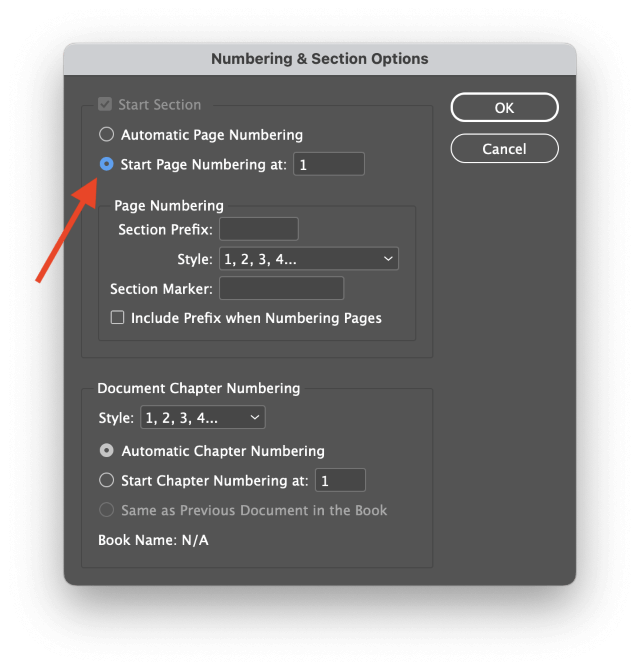
தொடக்கப் பக்க எண்ணிடுதல் விருப்பத்தைத் தேர்ந்தெடுத்து, நீங்கள் எண்ணத் தொடங்க விரும்பும் பக்க எண்ணை உள்ளிட்டு, பின்னர் சரி என்பதைக் கிளிக் செய்யவும்.
தேவைப்பட்டால், உங்கள் ஆவணத்தின் முதல் சில பக்கங்களில் எண்கள் காட்டப்படுவதை நிறுத்தவும், எண்கள் சரியாகப் பொருந்துவதை உறுதிசெய்யவும் [ஒன்றுமில்லை] பெற்றோர் பக்க டெம்ப்ளேட்டையும் பயன்படுத்தலாம்.
InDesign இல் ரோமன் எண்களை பக்க எண்களாகப் பயன்படுத்தலாமா?
ஆம்! தளவமைப்பு மெனுவைத் திறந்து, எண்ணிடுதல் & பிரிவு விருப்பங்கள் .
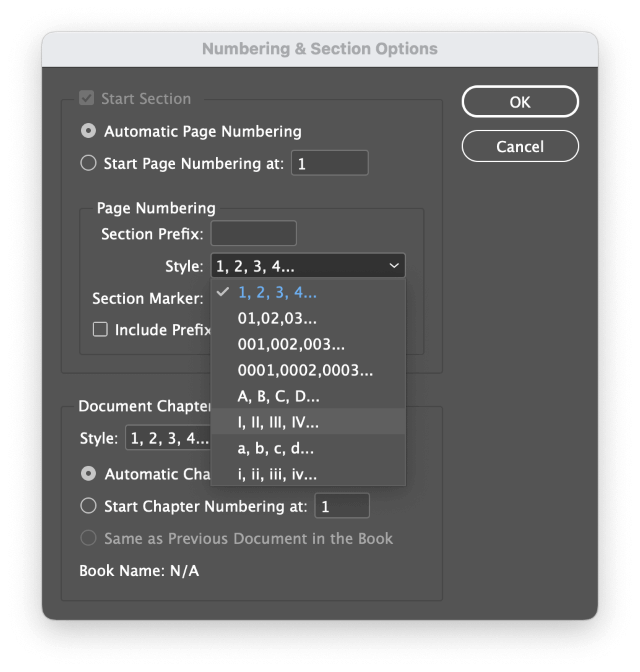
பக்க எண்ணிடல் பிரிவில், Style கீழ்தோன்றும் மெனுவைத் திறந்து, ரோமன் எண்களைக் காட்டும் உள்ளீட்டைத் தேர்ந்தெடுக்கவும். சரி என்பதைக் கிளிக் செய்யவும், உங்கள் எல்லா பக்க எண்களும் புதிய அமைப்பிற்கு புதுப்பிக்கப்பட வேண்டும்.
InDesign இல் தலைப்பு மற்றும் பக்க எண்ணை எவ்வாறு சேர்ப்பது?
இப்போது InDesign இல் பக்க எண்களைச் சேர்க்க பெற்றோர் பக்கங்களைப் பயன்படுத்துவதற்கான தந்திரத்தை நீங்கள் அறிந்திருக்கிறீர்கள், அதே யோசனையைப் பயன்படுத்தி எந்த வகையான நிலையான பக்க உறுப்புகளையும் சேர்க்கலாம்.
பக்கங்கள் பேனலைத் திறந்து, முக்கிய ஆவணச் சாளரத்தில் அதைக் காண்பிக்க பொருத்தமான பெற்றோர் பக்கத்தை இருமுறை கிளிக் செய்யவும். புதிய உரை சட்டத்தை உருவாக்க வகை கருவியைப் பயன்படுத்தவும் மற்றும் தலைப்பு உள்ளடக்கங்களை உள்ளிடவும்.
இப்போது அந்தப் பெற்றோர் பக்கத்தை டெம்ப்ளேட்டாகப் பயன்படுத்தும் எந்தப் பக்கமும் பக்க எண்ணுடன் உங்கள் தலைப்பு உரையைக் காண்பிக்கும். ஒவ்வொரு பக்கத்திலும் நீங்கள் மீண்டும் செய்ய விரும்பும் எந்த உறுப்புக்கும் இந்த செயல்முறையை நீங்கள் மீண்டும் செய்யலாம்.
மற்ற தலைப்பு உள்ளடக்கத்தின் வரம்பைத் தானாகக் காண்பிக்க டைனமிக் டெக்ஸ்ட் மாறிகளைச் சேர்க்கலாம், ஆனால் அது அதன் சொந்த பிரத்யேக கட்டுரைக்கு தகுதியானது!
ஒரு இறுதி வார்த்தை
InDesign இல் பக்க எண்களை எவ்வாறு சேர்ப்பது என்பது பற்றி தெரிந்து கொள்ள வேண்டிய அனைத்தும் இதுவே! சில சிக்கலான எண் அமைப்புகளைச் சேர்ப்பது தந்திரமானதாக இருக்கலாம், ஆனால் அடிப்படைக் கொள்கையை நீங்கள் அறிந்தவுடன், அது எளிதானது.
மகிழ்ச்சியான தட்டச்சு அமைப்பு!

